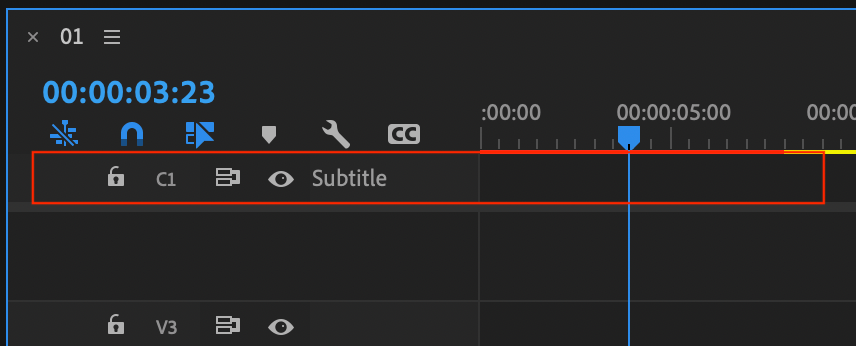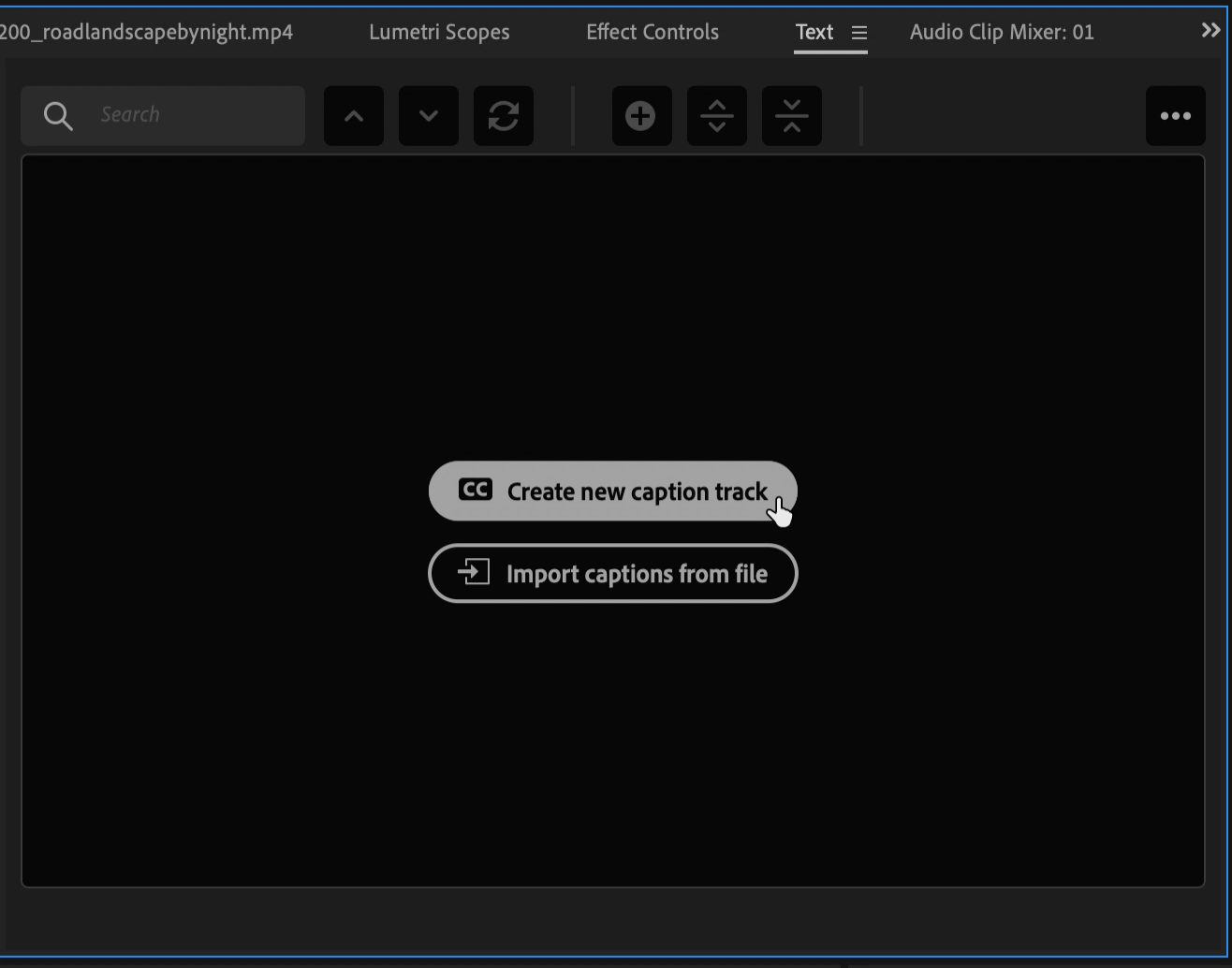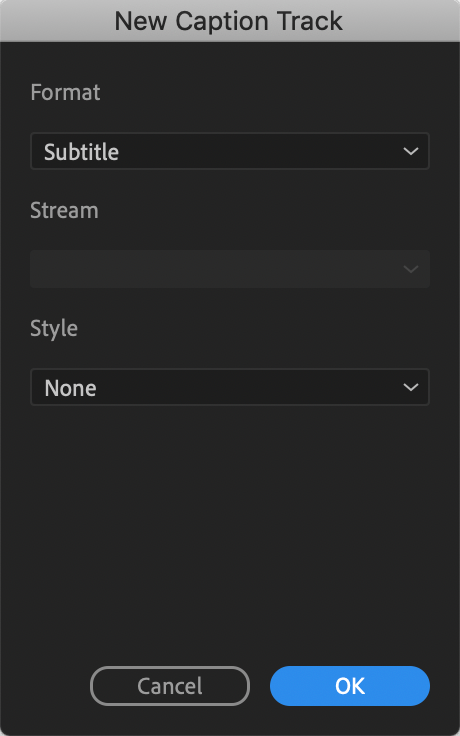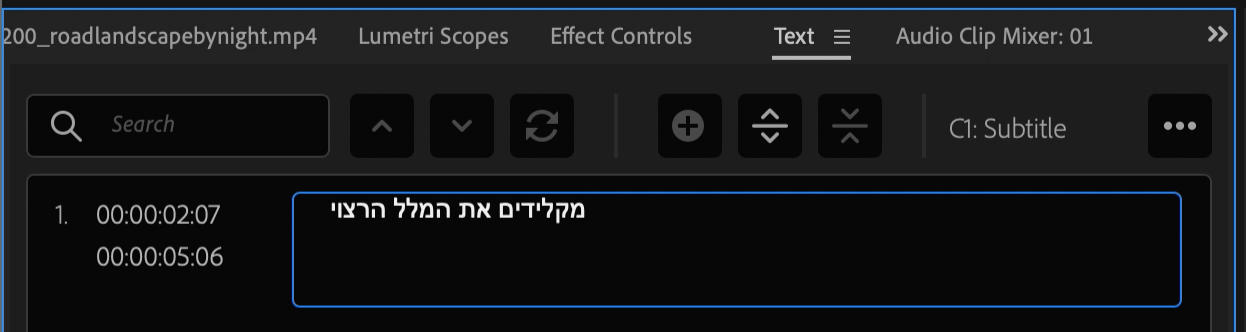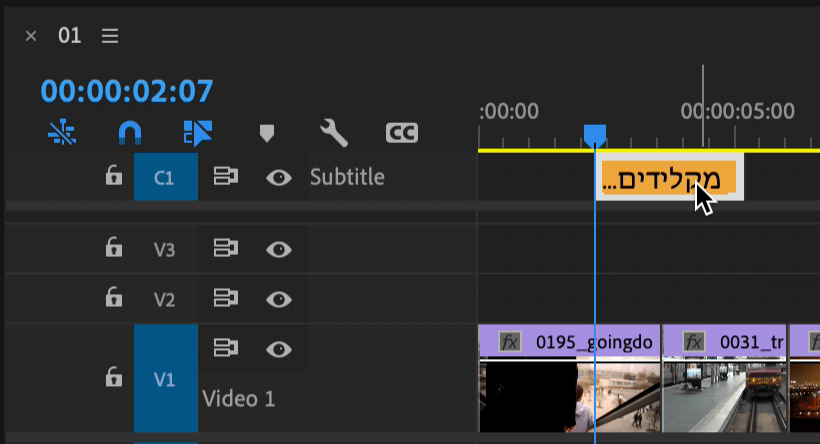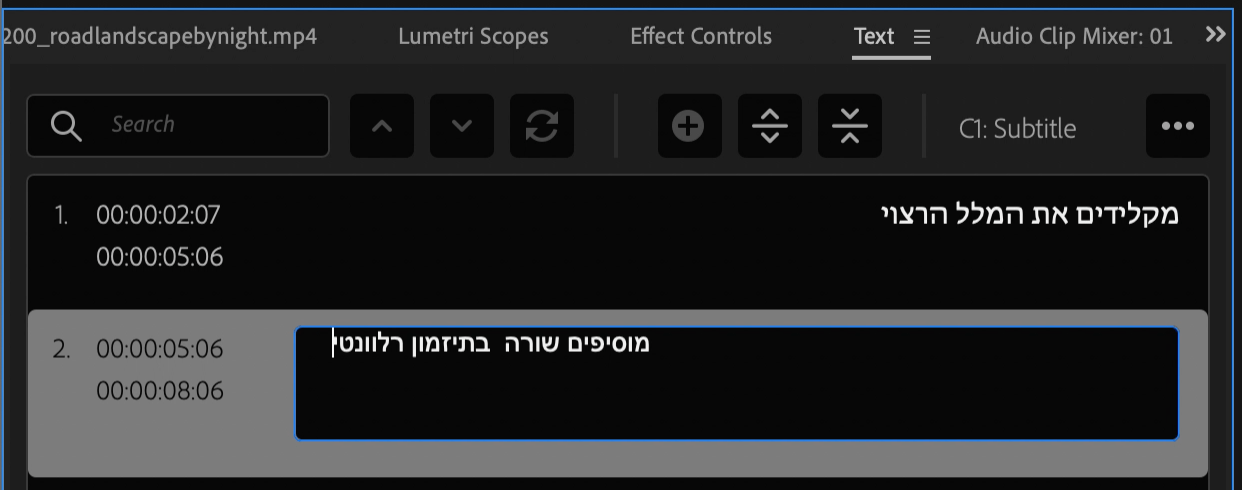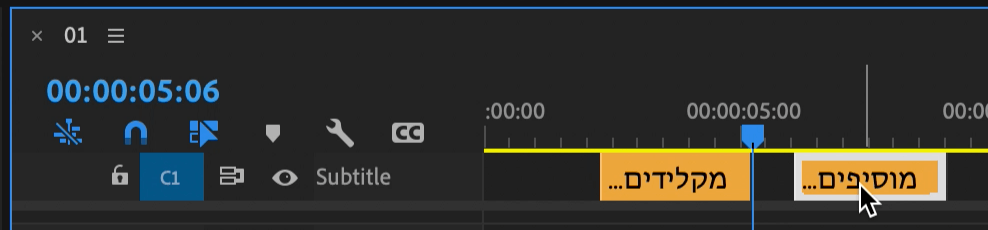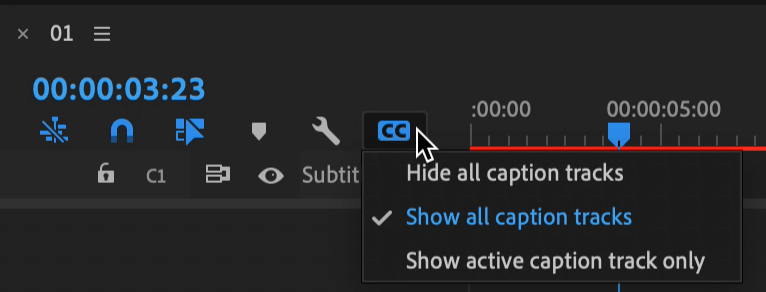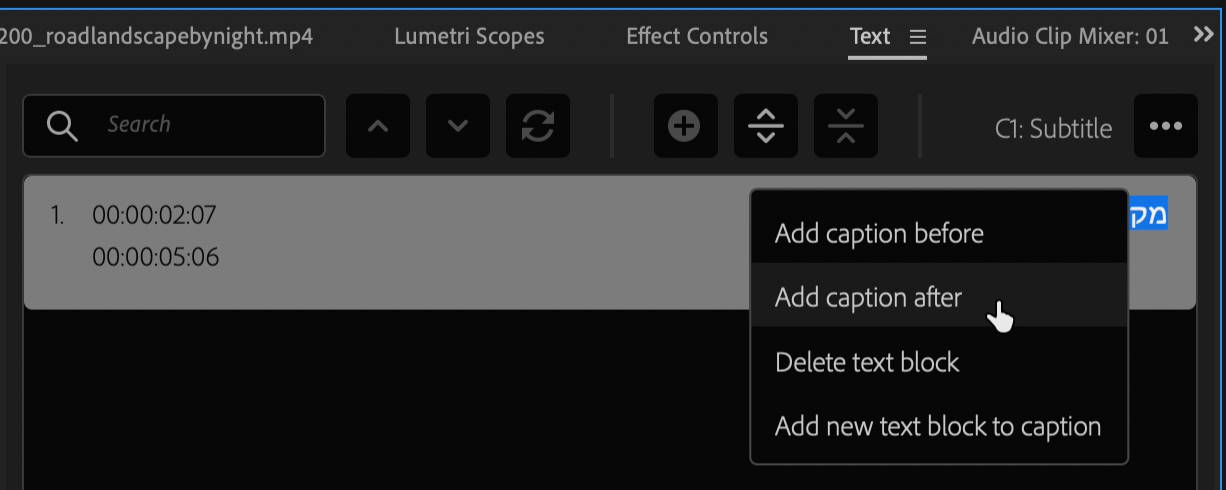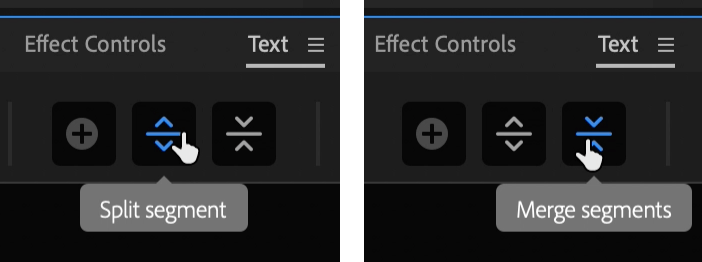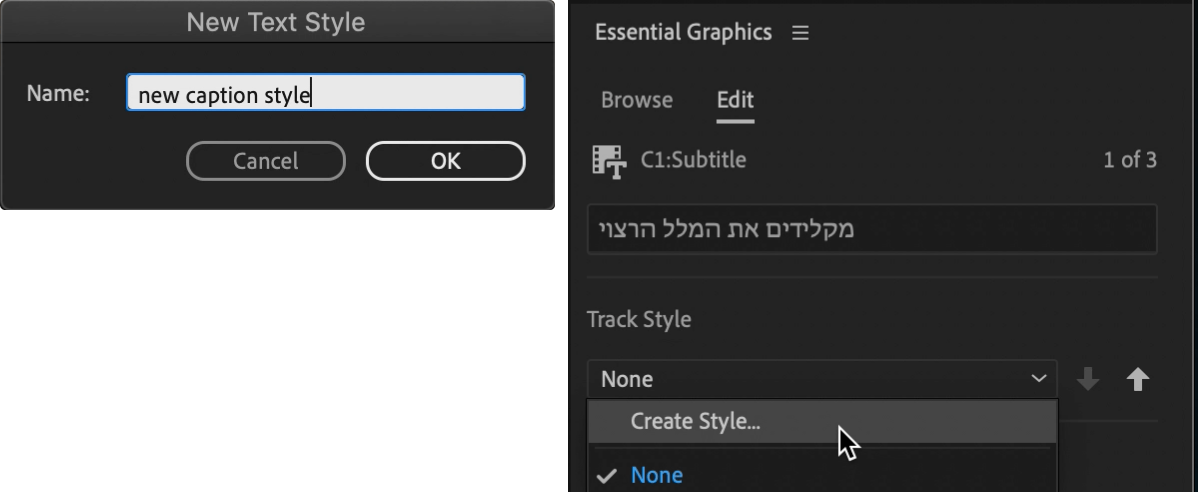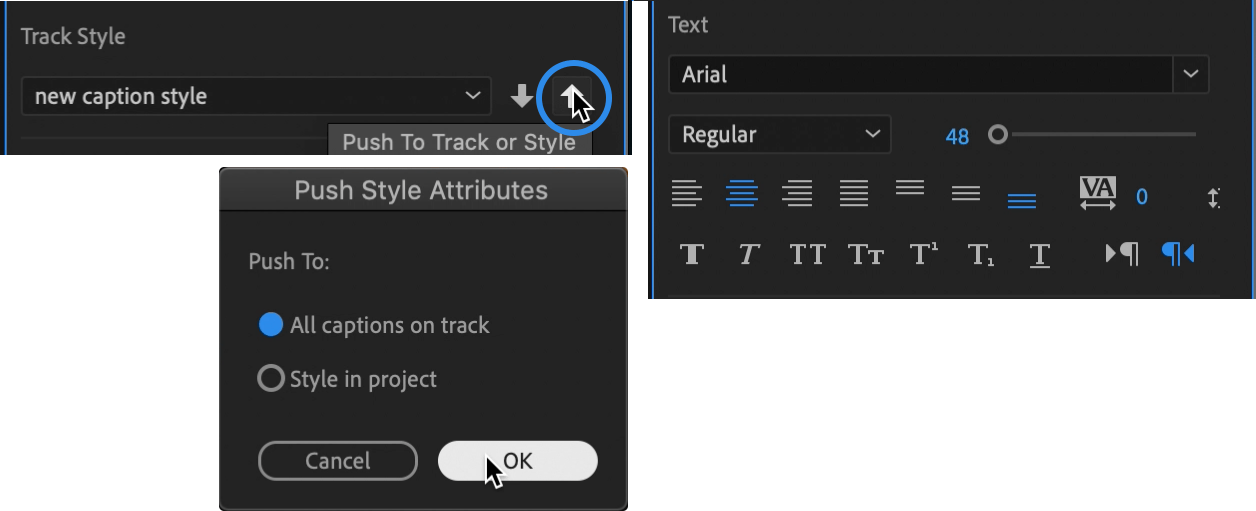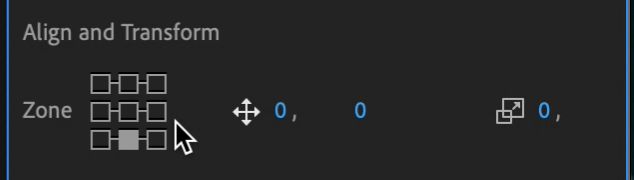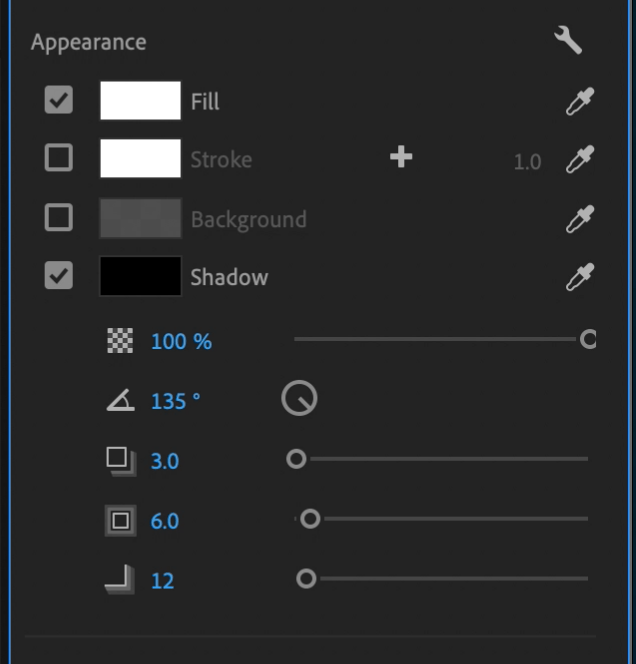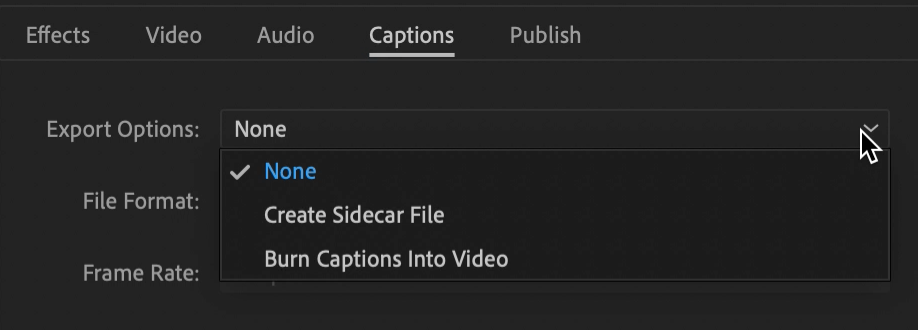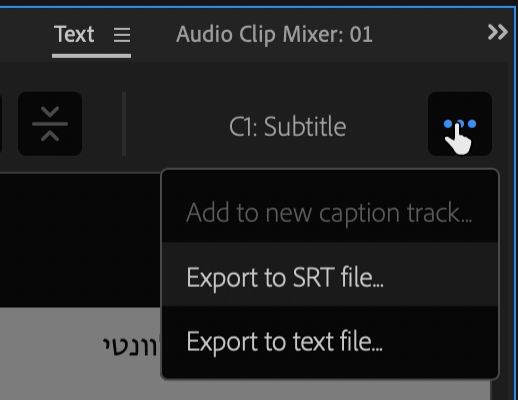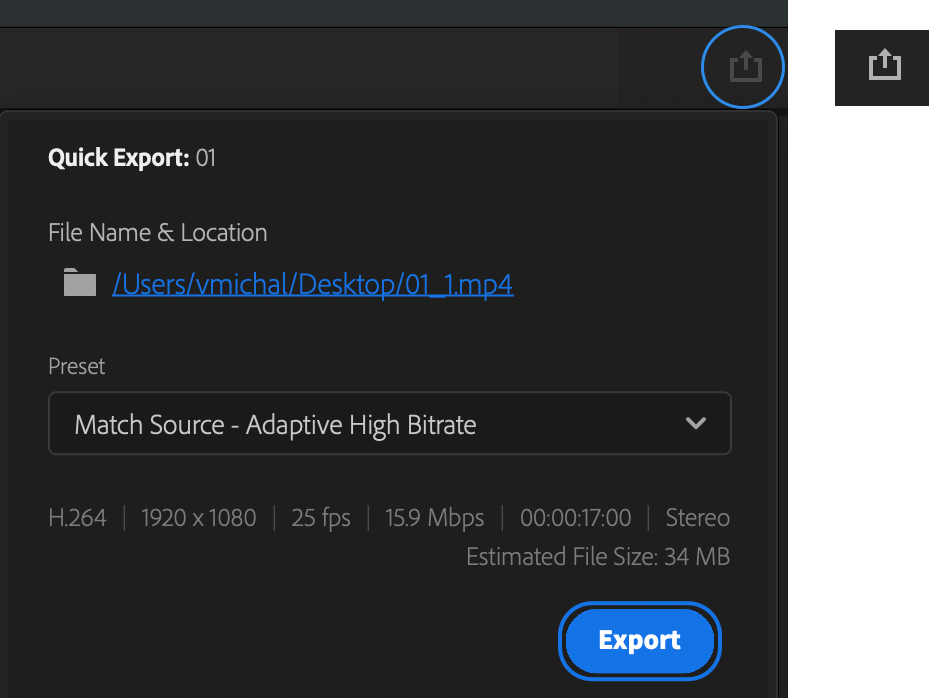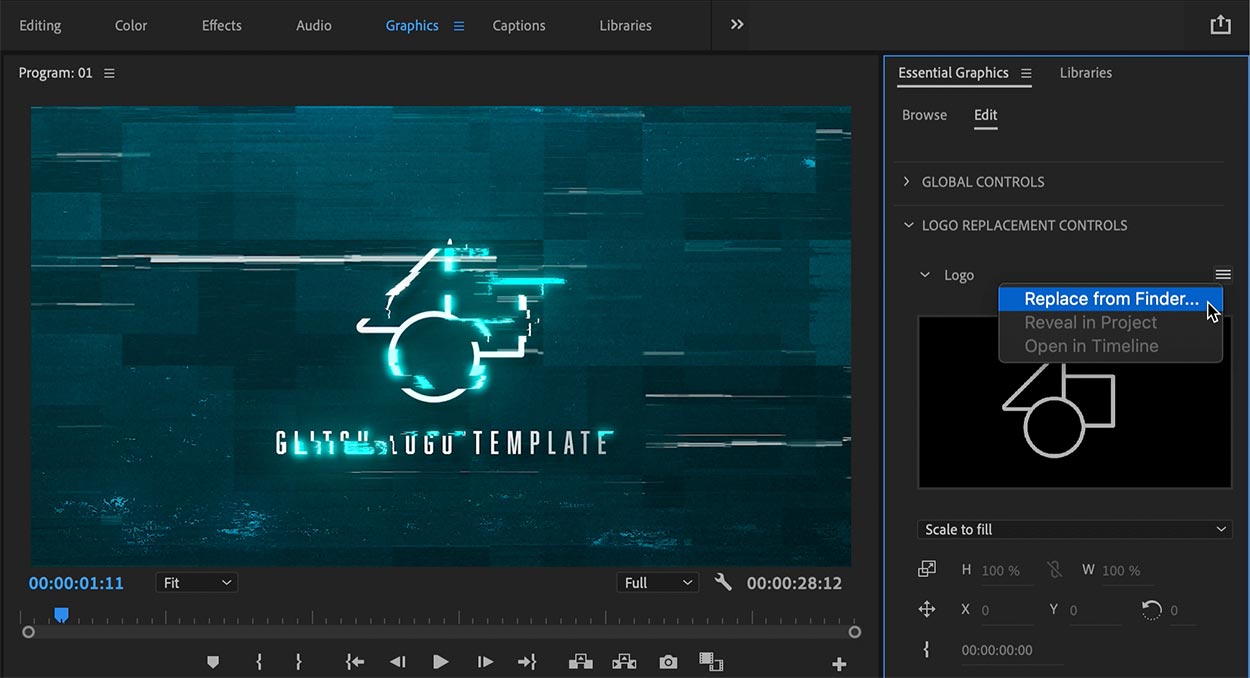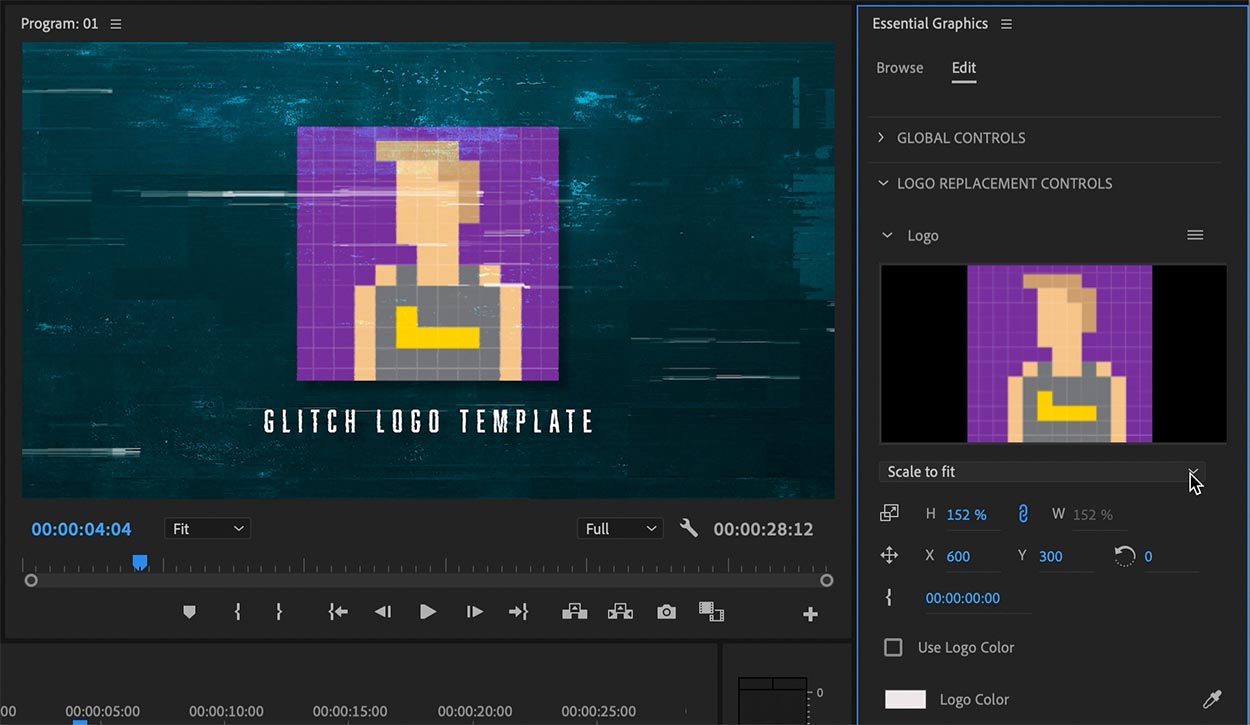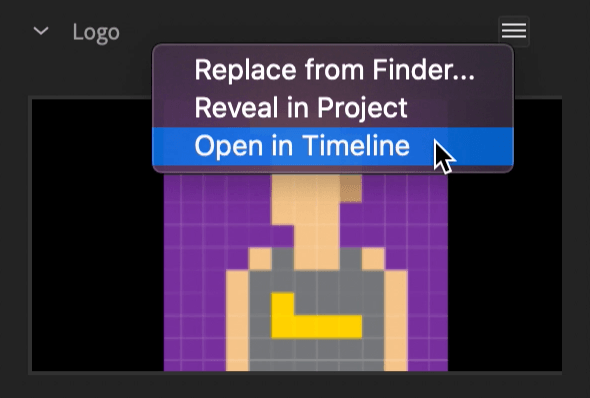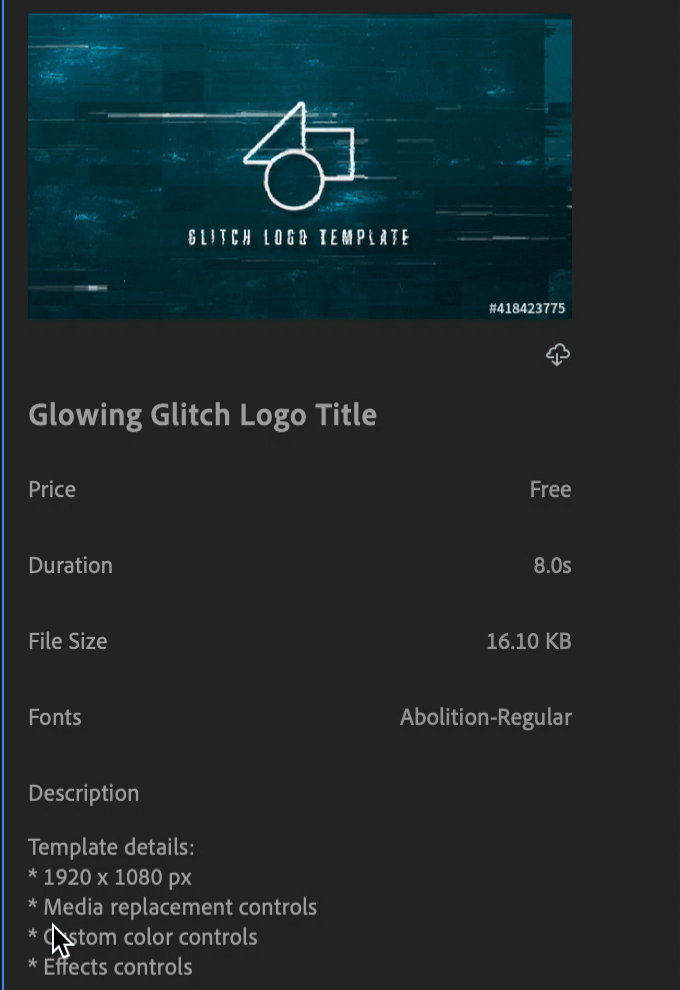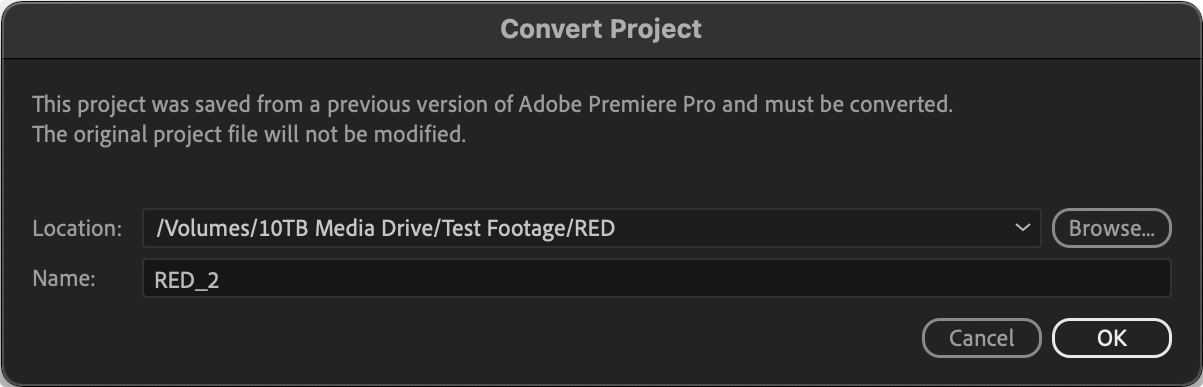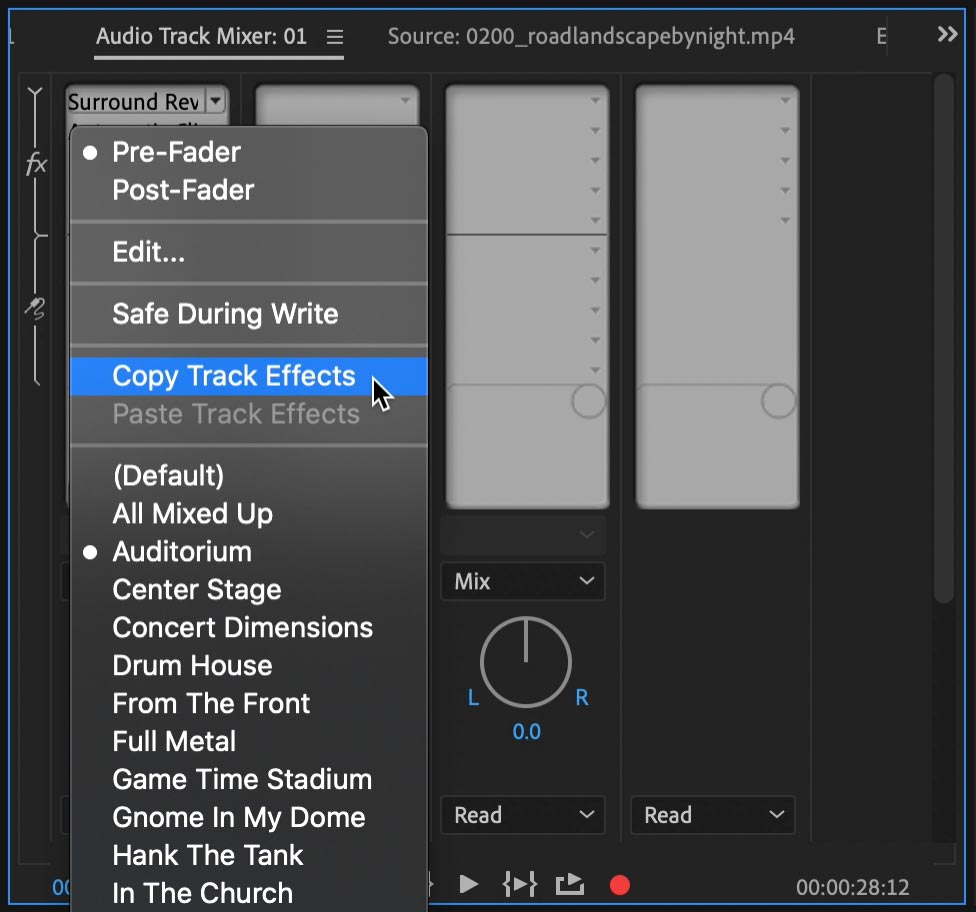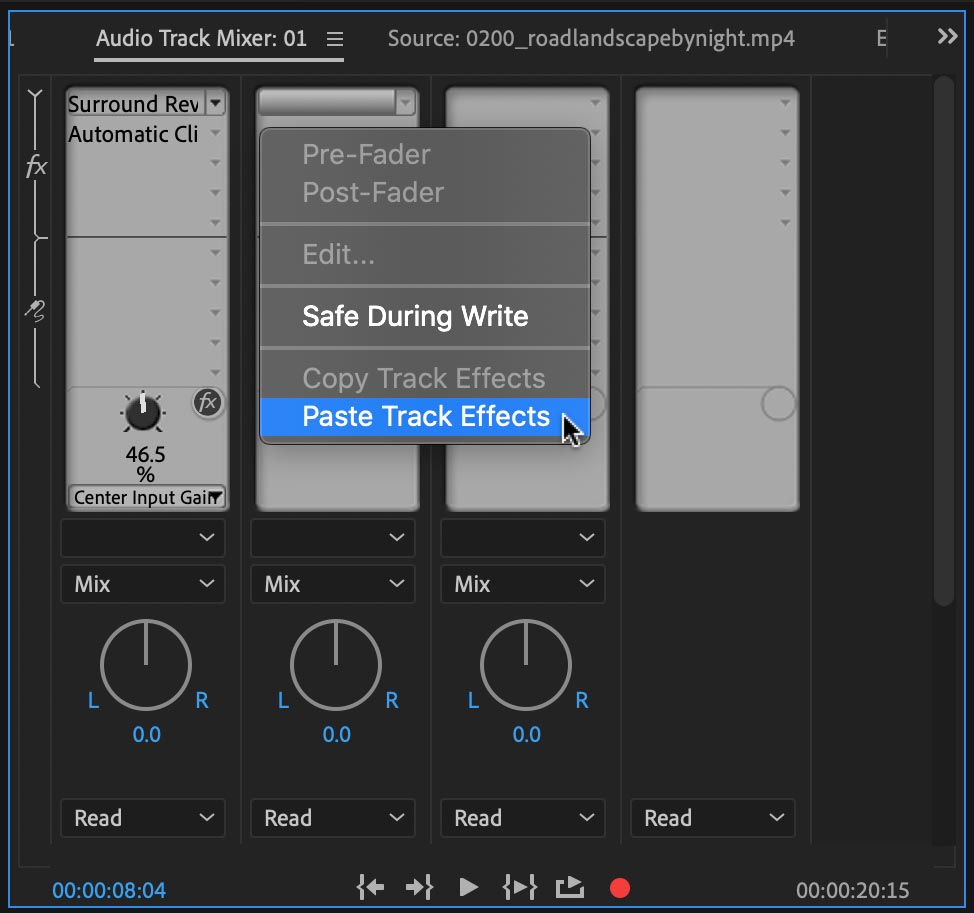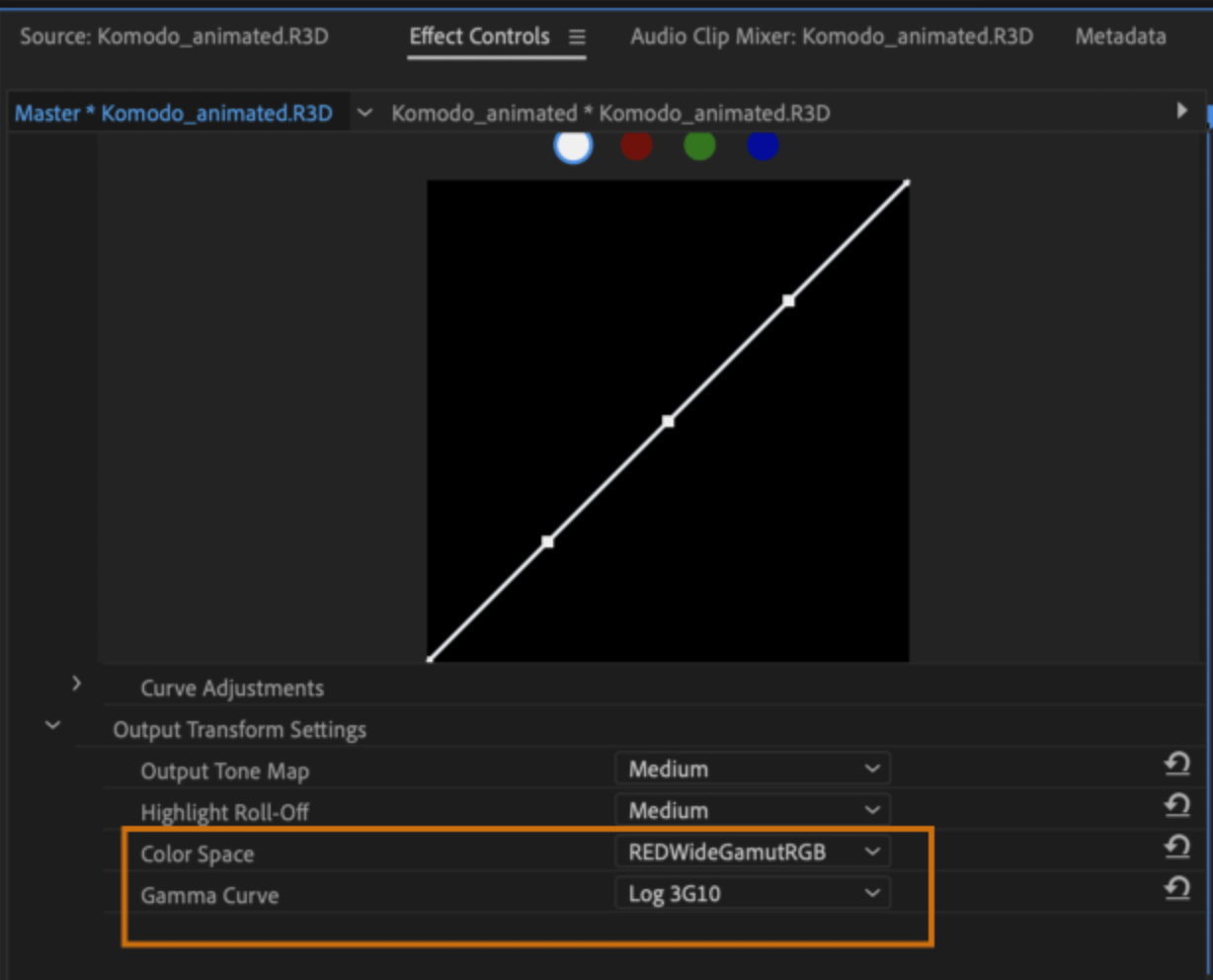מה חדש בפרימייר גירסה 15

גירסה 15 של פרימייר פרו שוחררה הבוקר וכמו תמיד היא מציעה תוספות ושינויים מבורכים לצד שיפורים לתכונות קיימות. במאמר זה אסקור את התכונות החדשות שנוספו לתוכנה, וכמובן אזכיר גם שיפורים שונים לתכונות קיימות.
תמלולים
השינוי הגדול ביותר בגרסה החדשה של פרימייר כולל שלל תוספות הוא שינוי ביצירת תמלולים (Captions – כתוביות תרגום). כתוביות תמלול / תרגום בגירסאות הקודמות אמנם כללו מגוון אפשרויות להכנסת תמלול כיחידה אחת אל ציר הזמן בפורמטים שונים, אך העבודה איתן היתה מגושמת ונפרדת לחלוטין מעבודה עם מנוע המלל הראשי של התוכנה – מנוע הגרפיקה (Essential Graphics). כעת העבודה עם מנוע התמלולים השתנתה מקצה לקצה:
ראשית, ליצירת תמלולים נוספה כעת סביבת עבודה מיוחדת בשם Captions הזמינה מסרגל סביבות העבודה או באמצעות הפקודה Captions מתפריט Window>Workspaces.
סביבת העבודה כוללת חלון עבודה חדש (Text) להוספת שורות תמלול / תרגום, ומשתמשת בחלון Essential Graphics לעריכת ועיצוב ערוץ התמלולים.
ככלל, כדאי להוסיף תמלולים רק כאשר הסרטון כבר ערוך, כי תיזמון של כל שורה מחדש, במקרה של שינוי בעריכה, עלול לגזול זמן רב.
בנוסף, בחלון ציר הזמן נוסף כעת מיקום חדש לערוץ תמלולים מעל ערוצי הוידאו, בתוכו יופיעו שורות התמלול השונות. ניתן לפתוח מספר ערוצי תמלול, אך לרוב מספיק ערוץ אחד כזה.
לאחר מעבר לסביבת Captions, להוספת ערוץ תמלולים חדש יש ללחוץ על כפתור Create New Captions Track בחלון ה Text החדש. ניתן גם לייבא קובץ תמלולים חיצוני כמו בעבר.
בחלון שמופיע, פורמט ברירת המחדל Subtitle הוא הנוח ביותר לתרגום ותומך בהגדרות כתיבה בעברית בהנחה שמנוע הכתיבה מוגדר ב Preferences>Graphics כמנוע South Asian and Middle Eastern. למעשה, פורמט Subtitle מאחד בתוכו תכונות מפורמט Open Captions ופורמט Closed Captions יחד מגירסאות קודמות.
בנוסף, כולל המנוע את מרבית פורמטי הכתוביות שהיו בו בגרסאות קודמות.
בלחיצה על אישור יופעל ערוץ התימלול החדש מעל ערוצי הוידאו בחלון ציר הזמן.
מומלץ להפעילו (באמצעות לחיצה על C1) כדי לדלג בקלות בין שורות עם קיצורי המקלדת הרגילים.
חשוב לציין גם כי לחיצה על לחצן ימני בעכבר על ערוץ התמלולים בחלון ציר הזמן מאפשרת לשנות את הפורמט שלו בכל עת.
בדוגמא הבאה התייחסתי להוספת תמלולים מסוג Subtitle בתוך התוכנה. בעידכוני המשך Adobe מתכננת הוספה של מנוע זיהוי דיבור שיאפשר ״תימלול אוטומטי״, כך שתתקבל תוצאה ראשונית של שורות מסונכרנות לדיבור אותן ניתן יהיה לערוך. סביר להניח שהתמיכה הראשונית תהיה באנגלית ולא בשפות נוספות, אבל נכון לכתיבת שורות אלו אין לדעת.
יש לציין כי בייבוא של קובץ תמלולים חיצוני (לדוגמא בפורמט srt.) ניתן לגרור את הקובץ המיובא אל ציר הזמן והתוכנה תיצור עבורו ערוץ מתוזמן של תמלולים.
להוספת שורה יש ללחוץ על כפתור ההוספה (+) בחלון ה Text ולהקליד את המלל הרצוי בתיבה.
כדי לתזמן שורות ניתן פשוט לגרור אותן למיקום הרלוונטי בציר הזמן.
הוספת שורה מתבצעת על ידי הזזת הסמן למיקום חדש ולחיצה על כפתור הפלוס בחלון Text.
בלחיצה עם לחצן ימני בעכבר על כפתור cc, מעל ערוץ התמלולים בציר הזמן, ניתן לראות אפשרויות תצוגה שונות של הערוץ.
בלחיצה עם לחצן ימני בעכבר על שורה בחלון Text ניתן לבחור להוסיף שורה צמודה מייד אחרי או מייד לפני השורה הנוכחית.
לצד כפתור הוספת השורה (+) שני כפתורים נוספים בעזרתם ניתן לסמן שורה ולפצל אותה לשני חלקים נפרדים (למשל במקרים בהם מישהו מדבר מהר ויש צורך לצופף יותר שורות) בלחיצה על כפתור SplitSegment, וניתן לאחד שורות במידה ומתחרטים, בלחיצה על כפתור Merge Segments.
לחיצה כפולה על שורת תימלול בציר הזמן תפתח את חלון הגרפיקה לעריכת השורה.
ניתן ליצור סגנון למלל בערוץ התמלולים. יצירת סגנון (בדומה ל-Master Style של גרפיקה בתנועה) תאפשר לשנות באופן גורף את כל השורות בערוץ בהמשך העריכה (במידת הצורך).
למשל, כאשר כותבים בעברית, ברירת המחדל של התוכנה איננה מכילה גופן בעל אותיות עבריות. לפיכך, ניתן יהיה לעבור באחת השורות לגופן תומך עברית וללחוץ על Push to Track or Style כדי לשנות מיידית את כל שאר השורות בערוץ התמלול, ומאותו רגע העברית תהיה קריאה וכמו כן שורות חדשות בערוץ יווצרו בגופן המתאים.
עריכת מיקום הכתובית כפופה ל״אזור הבטוח״ כבעבר (Safe Margins), ומתבצעת בלחיצה על הנקודה הרצויה בקוביית היישור. במידת הצורך ניתן לשנות את המיקום עצמאית לצד קוביית היישור.
עריכת מאפייני הכתובית מתבצעת בחלקו התחתון של חלון הגרפיקה בדומה לקליק גרפיקה רגיל.
בייצוא בעזרת כפתור הייצוא המהיר (עליו ארחיב בהמשך) התמלולים מיוצאים כשהם צרובים כחלק מהסרטון (Burn Caption Unto Video). בייצוא רגיל מחלון הייצוא, ניתן לבחור כרגיל האם לצרוב את התמלולים כחלק מהסרטון, או האם לייצא אותם בקובץ נפרד (למשל קובץ בסיומת srt.) אותו ניתן לבחור אם להציג או להסתיר בעת ההקרנה.
האפשרויות השונות:
None – לא יראו תמלולים בייצוא גם אם קיימים.
Create Sidecar File – התוכנה תיצור קובץ נלווה לתמלולים (נפרד מהסרטון). ניתן לשמור תמלולים בפורמטים: scc, mcc, xml, stl, srt, dfxmp.
סוג הקובץ הנפרד תלוי בפורמט התמלולים בציר הזמן:
מפורמט Subtitles ניתן לייצא srt, stl.
מפורמטי OP47, EBU Subtitles, Teletext ניתן לייצא xml, stl, srt.
מפורמט 608-CEA ניתן לייצא scc, mcc, stl, srt.
מפורמט 708-CEA ניתן לייצא scc, mcc, srt.
בפורמטים הסטנדרטיים של תמלולים סגורים (למשל 608-CEA או 708-CEA) ניתן לשמור תמלולים מוטמעים (Embeded). המשמעות היא תמלולים שניתן לבחור אם להציג או לא אך הם חלק מהסרטון במקום שאלו יישמרו בקובץ נפרד. שמירה כזו אפשרית רק כשבוחרים בפורמט ייצוא ייעודי כמו MXF OP1a, DNX או ProRes.
ייצוא ב-Quicktime תומך כרגע רק בהטמעת ערוץ מסוג 608-CEA.
ייצוא ב-MXF OP1a תומך כרגע בהטמעת ערוץ מסוג 608-CEA, 708-CEA, 47-Australian OP (בתנאי שהרצף מוגדר בקצב של 25fps).
Burn Captions Into Video – אפשרות זו תצרוב את התמלולים כחלק מהסרטון.
ניתן גם לייצא את התמלולים מחלון Text בלחיצה על שלוש הנקודות בפינה הימנית העליונה.
כפתור ייצוא מהיר
בפינה הימנית העליונה בתוכנה התווסף לאחרונה כפתור ייצוא מהיר – בלחיצה עליו ניתן לייצא באופן מהיר את הרצף הפתוח על פי הגדרות היצוא האחרונות שנבחרו. ניתן להקליק על מסלול השמירה הכחול שמופיע כדי לשנות מיקום לשמירת הסרטון, ולייצא את הסרטון בלחיצה על Export.
החלפת מדיה בתוך תבנית גרפיקה בתנועה
כעת ניתן להחליף מדיה בתבנית גרפיקה בתנועה בגרירה פשוטה של מדיה אחרת על מדיה קיימת בחלון הגרפיקה.
בנוסף, בתבנית התומכת בהחלפה שכזו ניתן להחליף מדיה בסעיף יעודי.
כאשר משבצים מדיה כחלק מתבנית גרפיקה בתנועה, ניתן לערוך אותה בציר הזמן בבחירת האפשרות Open in Timeline מעל המדיה המוחלפת. עריכה זו מאפשרת כל פעולה רגילה על המדיה בציר הזמן – חיתוך, הוספת מעברים ואפקטים וכו׳.
בחירה באפשרות זו תפתח את המדיה בלשונית חדשה על ציר הזמן. כדי לוודא שהמדיה המשובצת אינה חורגת מקליפ הגרפיקה (כי ניתן לשבץ גם סרטונים כחלק מקליפ הגרפיקה) יוצגו קווים אלכסוניים על ציר הזמן בחלק החורג מקליפ הגרפיקה המקורי. זהו אינו חיווי לשגיאה כלשהי אלא מוצג כהנחיה, והכל יעבוד כרגיל. לסיום יש לעבור חזרה ללשונית הרצף בציר הזמן (01 משמאל ל Logo בתמונה).
מובן שהחלפת מדיה תתאפשר רק בתבנית הכוללת תכונה חדשה זו (בהגדרות התבנית יהיה כתוב Media Replacement Controls), לכן מומלץ לבדוק את תכונות התבנית לפני התקנתה (בלחיצה על מקש i מתחת לתבנית ניתן להציג את הגדרות התבנית).
שיפורים נוספים
פתיחת פרוייקטים מאותה גירסה בלי קשר לעידכון תקופתי – החל מגרסה זו (הראשונה ב-2021) יפתחו פרוייקטים מאותה הגירסה ללא הצורך בעידכון. לדוגמא, גרסת 15.0 תוכל לפתוח בלי בעיה קבצים שיווצרו ב-15.2 (העתידית). בפתיחת גירסה מוקדמת יותר עדיין תיצור התוכנה העתק של הפרוייקט המקורי ליתר ביטחון, על מנת שלא ׳לדרוס׳ אותו.
שינויים בפקודות וביטויים שונים בתוכנה (שפה) – פקודות מסויימות בתוכנה שונו לשפה פשוטה וייצוגית יותר. כך למשל Master clip נקרא כעת Source clip, Master Clock נקרא כעת Clock, Enhance speech male נקרא כעת Enhance speech Low tone, Enahnced speech female נקרא כעת Enhanced speech high tone ועוד.
ייצוב תנועה מהיר יותר – אפקט Warp Stabilizer מייצב כעת תנועת מצלמה באופן מהיר יותר, תוך הסתמכות על מנוע הרינדור המשופר ועל כרטיס המסך.
שיפורים בפרוייקטים קבוצתיים – בעבודה על פרוייקטים קבוצתיים שופרה משמעותית הגישה לחיפוש ותצוגה של תיקיות משותפות.
העתק/צרף אפקטים של ערוץ אודיו – בעבר ניתן היה להעתיק אפקטים בודדים מערוץ לערוץ וכעת ניתן להעתיק ולצרף את כל האפקטים של ערוץ אודיו לערוץ אחר בחלון מערבל הערוצים. לחיצה עם לחצן ימני בעכבר על אחד האפקטים של ערוץ אודיו בחלון Audio Track Mixer ניתן לבחור בפקודה Copy Track Effects.
לאחר מכן יש ללחוץ עם הלחצן הימני בעכבר על אזור האפקטים בערוץ אודיו אר ולבחור בפקודה Paste Track Effects.
הוסרו האפקטים המיושנים מתיקיית האפקטים לאודיו – גירסאות קודמות עדיין הציגו אפקטים מיושנים לאודיו בתיקיית Obsolete ובגירסה זו הם הוסרו מהתוכנה.
נוספה תמיכה במקצבי פריימים לשניה נוספים – כעת מוצגים גם מקצבים לא סטנדרטיים של פריימים לשניה בתוכנה כגון 120fps, 240fps, VFR.
שינויים בסביבת צבע וגאמה – נוספה תמיכה בסביבת צבע של מצלמות RED.
תמיכה בפורמטים נוספים
- פרימייר תומכת כעת בעבודה בפורמט DNxHR 444 12-bit כולל יצוא של אלפא.
- נוספה תמיכה בעריכת צבע של קבצי ARRI ProRes.
- נוספה תמיכה בסביבת צבע של Rec2100 PQ (קבצים עם מידע HDR).
- ניתן לייבא ProRes RAW.
- נוספו שיפורי ביצועים שונים לתוכנה וניצול חכם יותר של כרטיסי מסך לעבודה מואצת.
לסיכום, עידכון גדול זה מוסיף תכונות מועילות ושיפורים רבים לתהליך העבודה בפרימייר ומחזק נקודות שונות שהיו זקוקות לשידרוג מזו תקופה.
נסו ותיהנו 🙂